文泰雕刻软件画圆的方法
- 时间:2020-08-22 16:05
- 来源:下载吧
- 编辑:longnian
文泰雕刻软件是一款非常实用的电脑雕刻软件,该软件界面直观友好,用户使用该软件,可以对曲面造型进行修改、检查三角片功能以及彩色处理等,是设计人员非常喜欢的电脑雕刻软件。我们在使用这款软件进行雕刻设计的时候,圆形图像是设计图中一个非常重要的元素,所以我们难免需要在软件的图形绘制区中画圆。但是许多新入手这款软件的小伙伴不知道怎么使用这款软件画圆,所以接下来小编就给大家详细介绍一下文泰雕刻软件画圆的具体操作方法,有需要的朋友可以看一看。
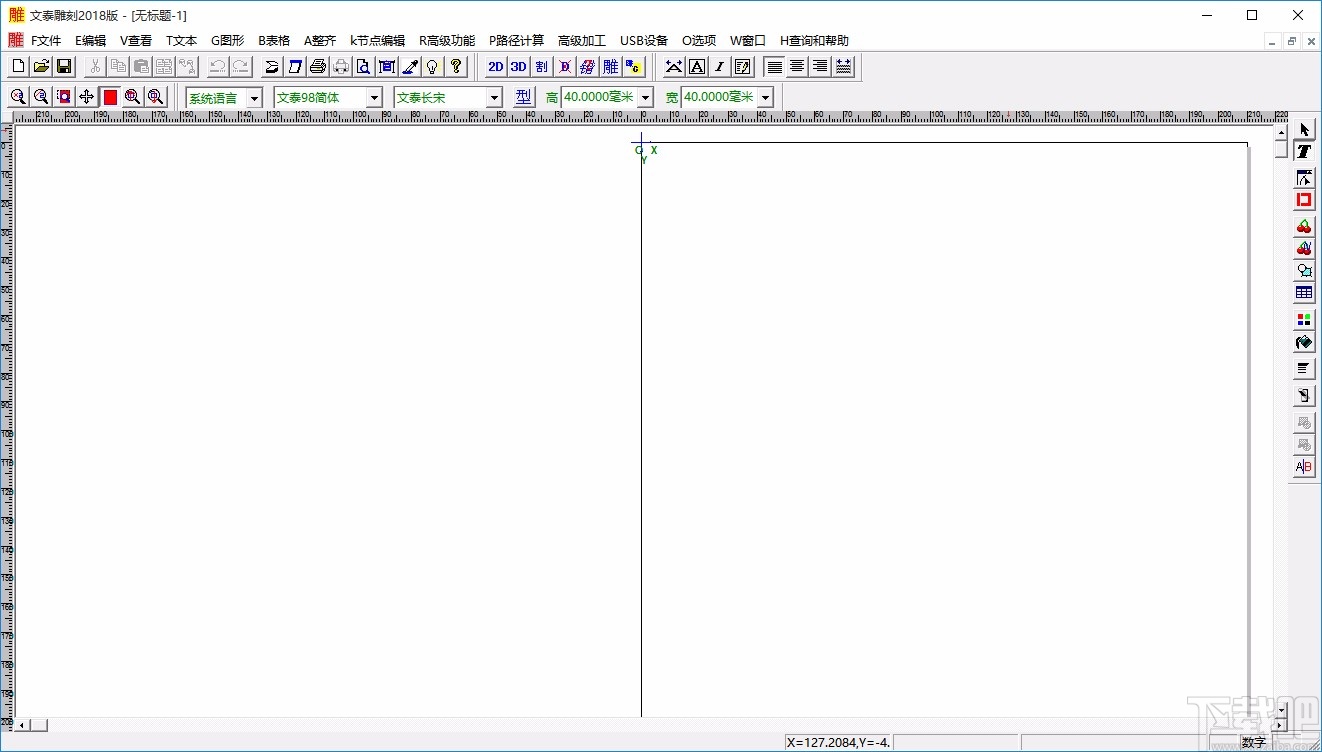
方法步骤
1.首先打开软件,在弹出的对话框中设置好纸张的宽、高后,再点击对话框中的“创建新文件”按钮。
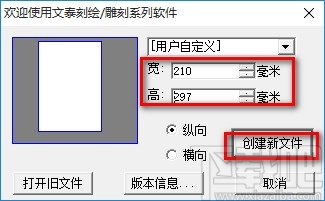
2.接着进入到软件主界面,我们在界面顶部工具栏中找到“G图形”选项,点击该选项会出现一个下拉框。
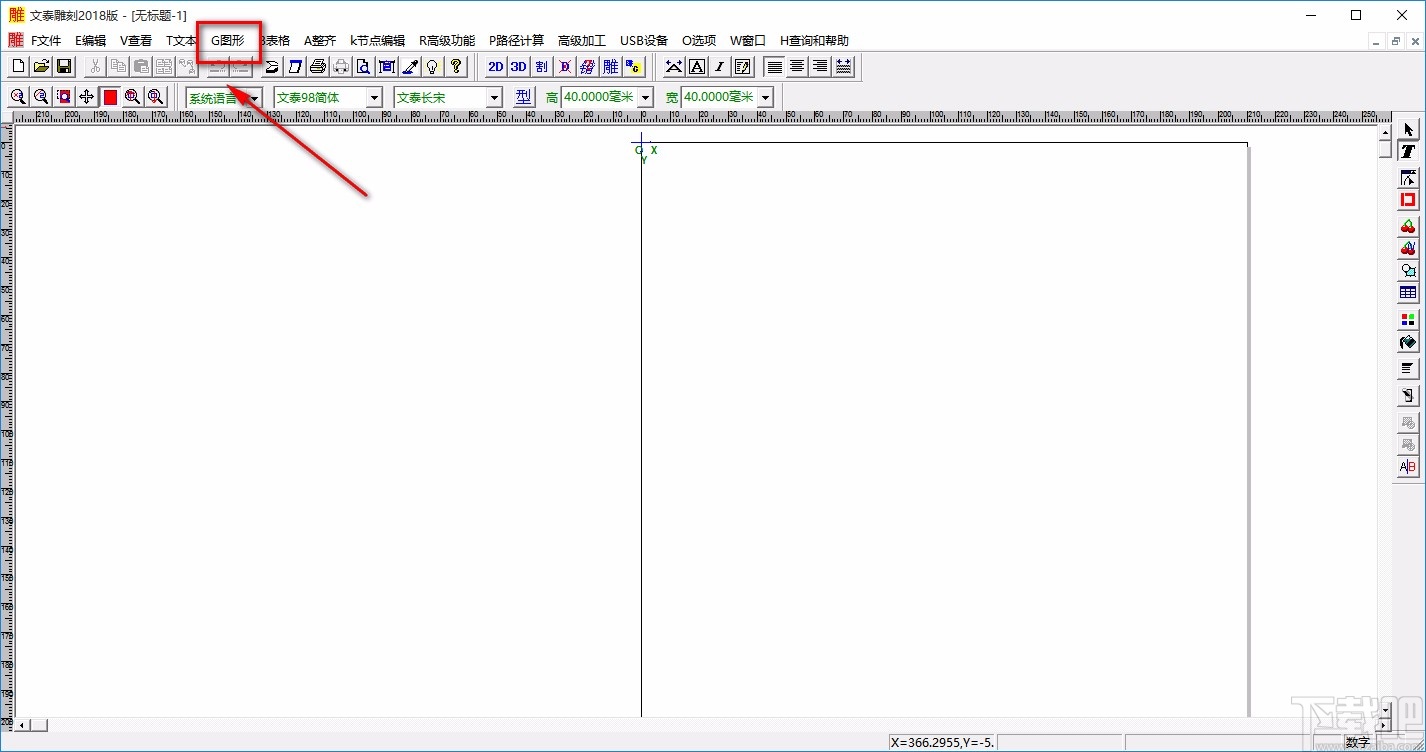
3.在下拉框中可以看到很多的操作选项,我们在这些选项中找到“E椭圆”并点击即可。
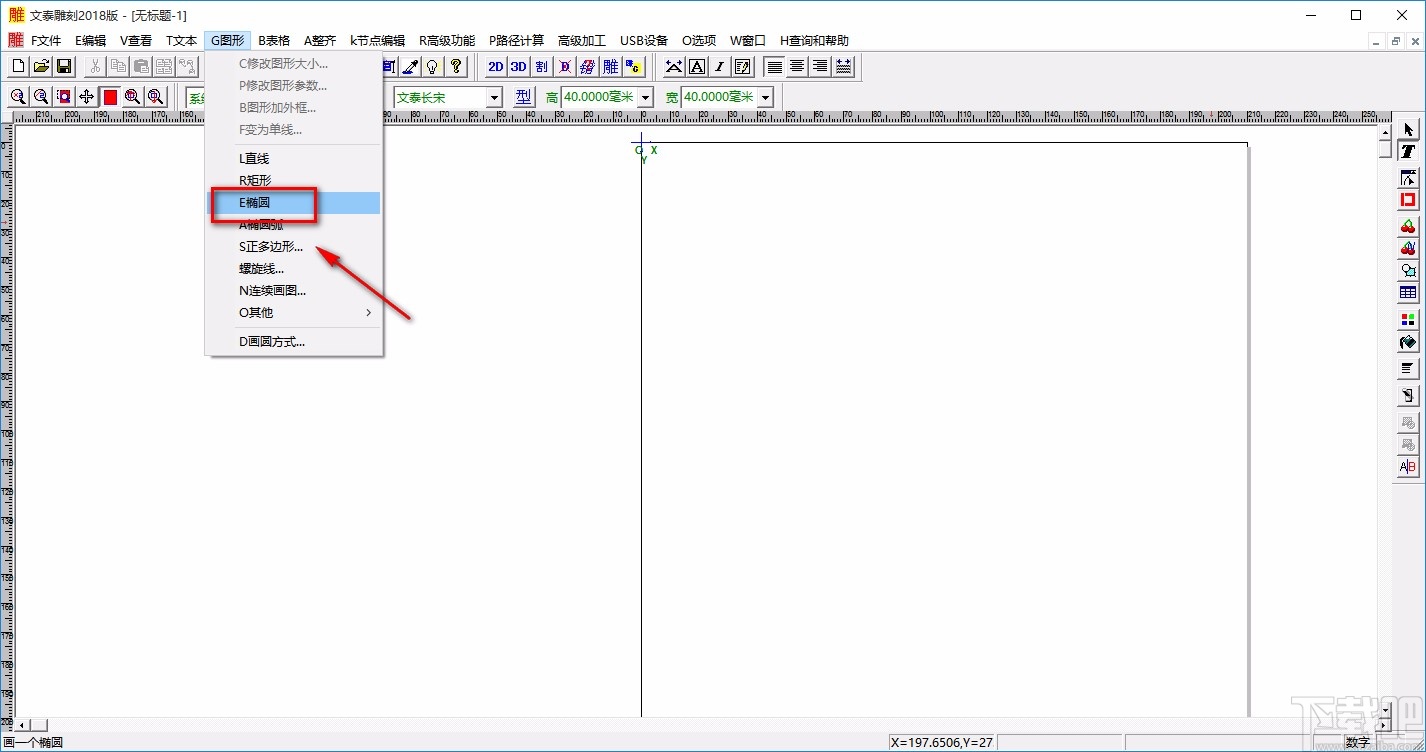
4.然后将鼠标移动到界面上的画布上,可以发现鼠标变成了以下红框圈起来的形状,我们点击鼠标不动并拖拽鼠标,在画布上可以画出一个椭圆。
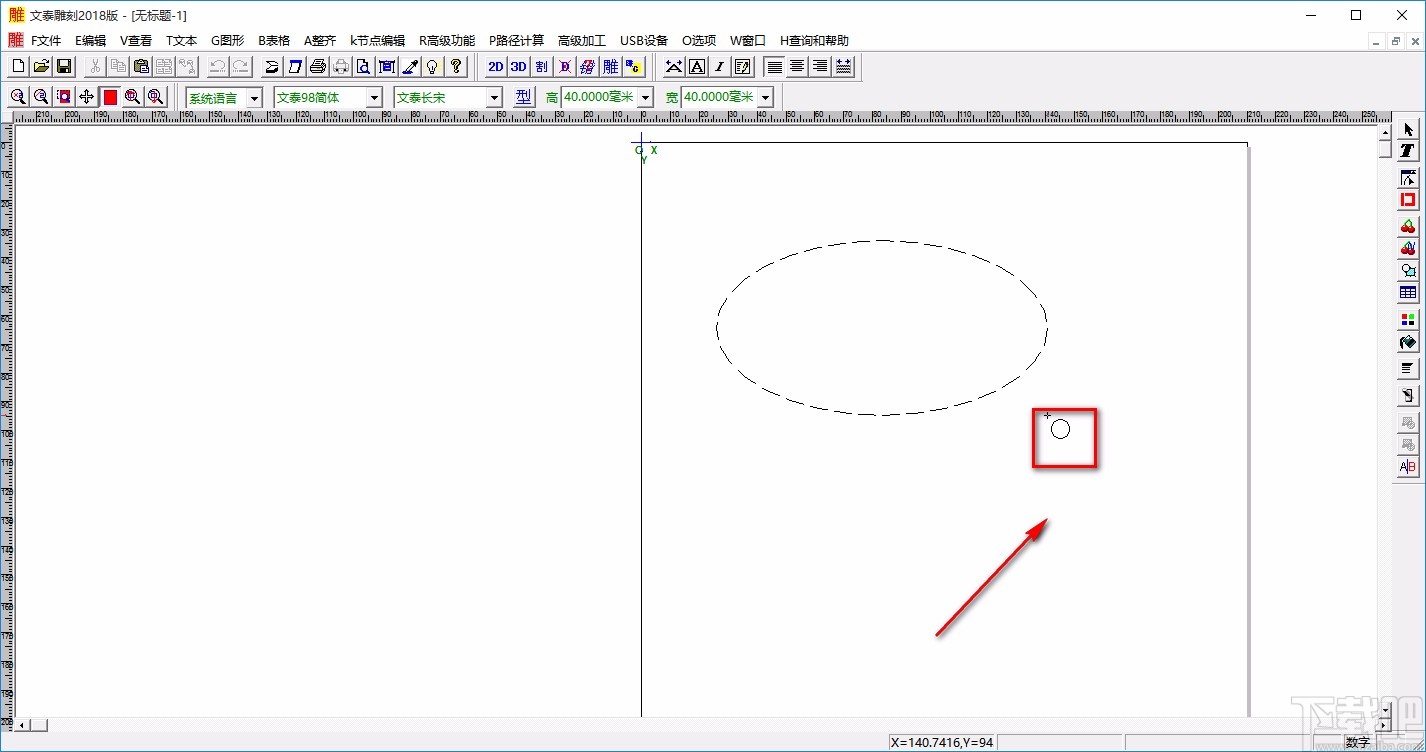
5.接下来我们用鼠标右击椭圆,界面上会出现一个下拉框,我们在下拉框中选择“Q修改图形参数”即可。
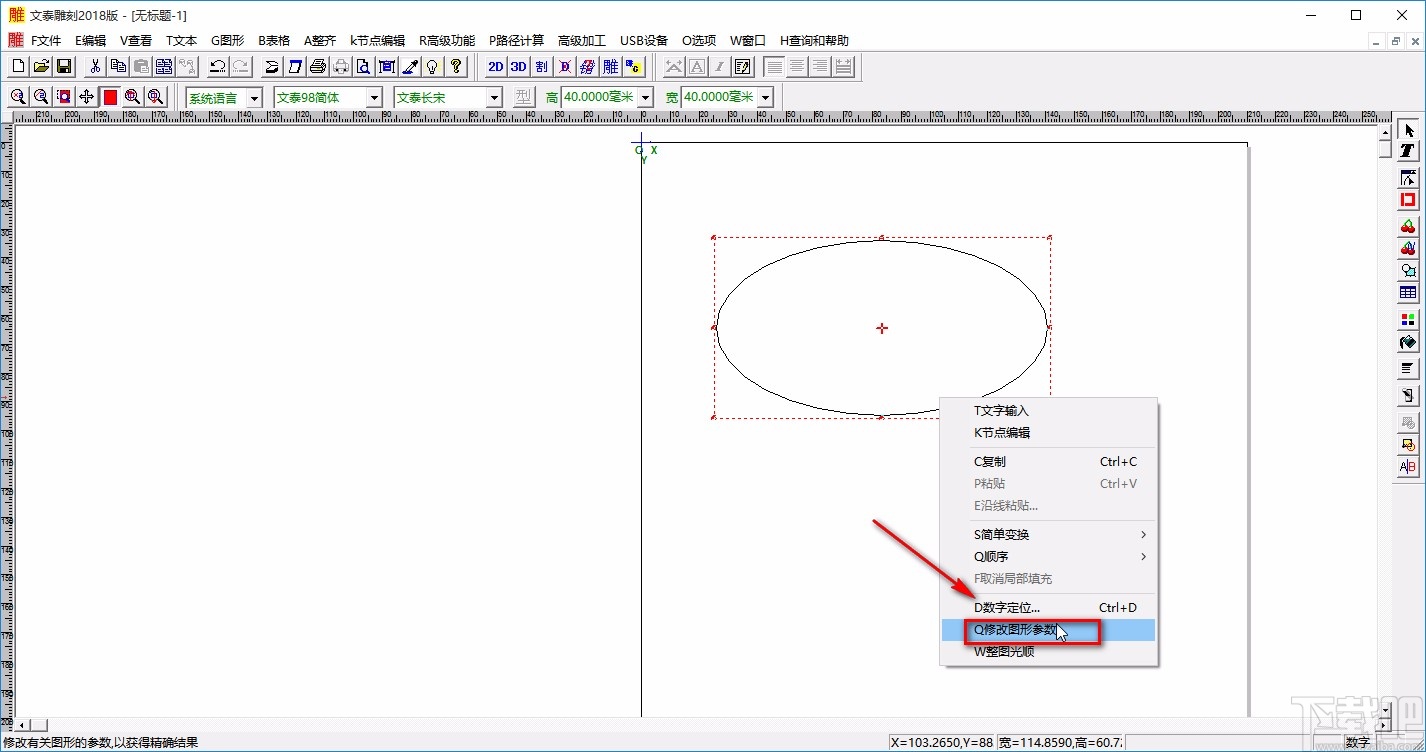
6.最后界面上会弹出一个手动设置图形参数窗口,我们在窗口中设置好圆心、长轴、倾角等参数后,再点击右侧的“修改”按钮即可成功画圆。

以上就是小编给大家整理的文泰雕刻软件画圆的具体操作方法,方法简单易懂,有需要的朋友可以看一看,希望这篇教程对大家有所帮助。
最近更新
-
 淘宝怎么用微信支付
淘宝怎么用微信支付
淘宝微信支付怎么开通?9月5日淘宝公示与微信
- 2 手机上怎么查法定退休时间 09-13
- 3 怎么查自己的法定退休年龄 09-13
- 4 小红书宠物小伙伴怎么挖宝 09-04
- 5 小红书AI宠物怎么养 09-04
- 6 网易云音乐补偿7天会员怎么领 08-21
人气排行
-
 易剪辑给视频添加马赛克的方法
易剪辑给视频添加马赛克的方法
易剪辑是一款功能强大的视频编辑软件,该软件体积小巧,但是给用
-
 爱拍电脑端调整视频播放速度的方法
爱拍电脑端调整视频播放速度的方法
爱拍电脑端是一款功能齐全的视频编辑软件,该软件界面直观漂亮,
-
 snapgene下载安装方法
snapgene下载安装方法
snapgene是一款非常好用的分子生物学模拟软件,通过该软件我们可
-
 ae2020导出视频的方法
ae2020导出视频的方法
ae这款软件的全称是AfterEffects,是一款世界著名的拥有影像合成
-
 mouse rate checker下载安装方法
mouse rate checker下载安装方法
mouseratechecker是一款检测鼠标DPI和扫描率综合性能的软件,可以
-
 packet tracer汉化操作方法
packet tracer汉化操作方法
CiscoPacketTracer是一款思科模拟器,它是一款非常著名的图形界面
-
 manycam下载使用方法
manycam下载使用方法
manycam是一款非常实用且功能强大的摄像头美化分割软件,它拥有非
-
 ms8.0下载安装的方法
ms8.0下载安装的方法
MaterialsStudio8.0是一款功能强大的材料模拟软件,模拟的内容包
-
 blender设置中文的方法
blender设置中文的方法
blender是一款开源的跨平台全能三维动画制作软件,该软件功能十分
-
 blender复制物体的方法
blender复制物体的方法
blender是一款高效实用的跨平台全能三维动画制作软件,该软件不仅

